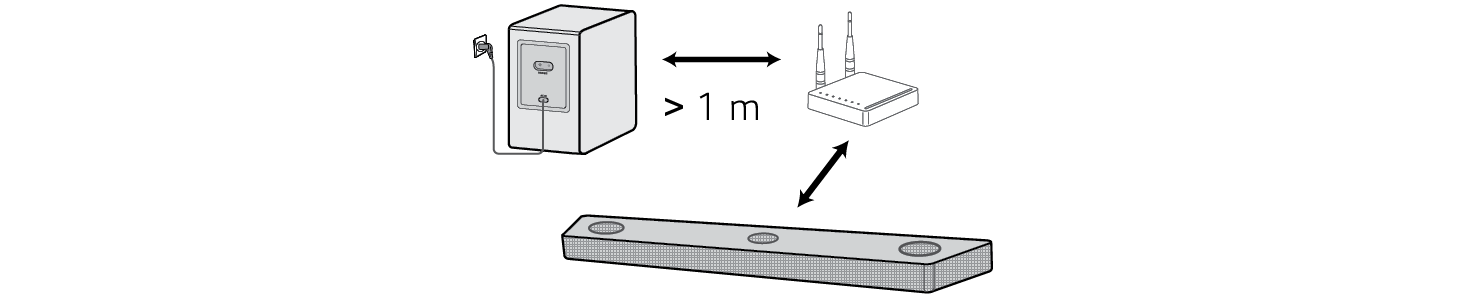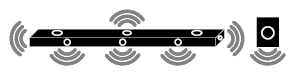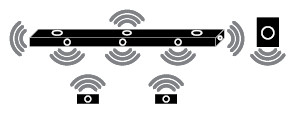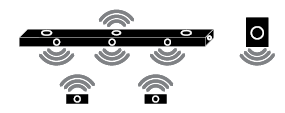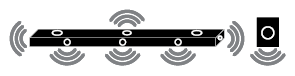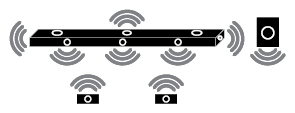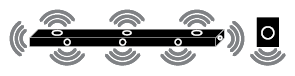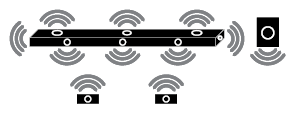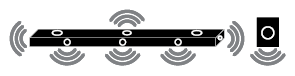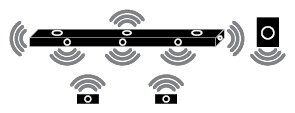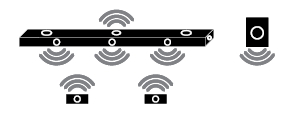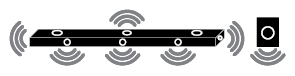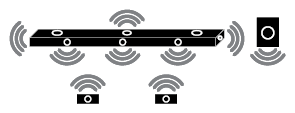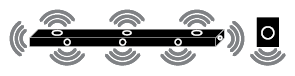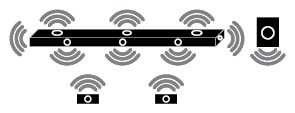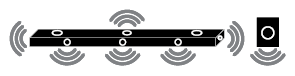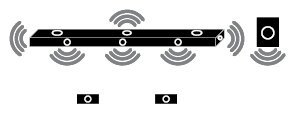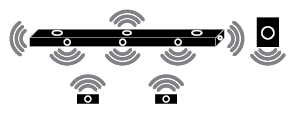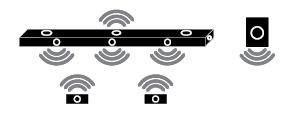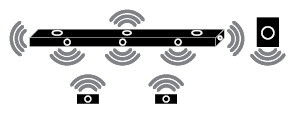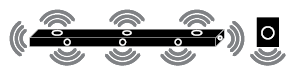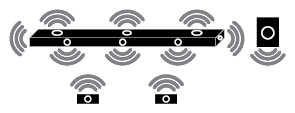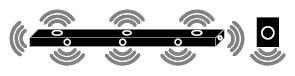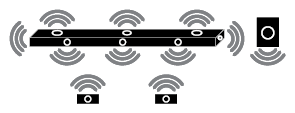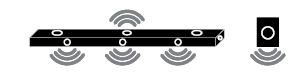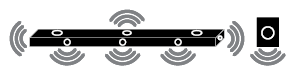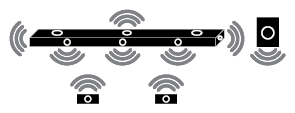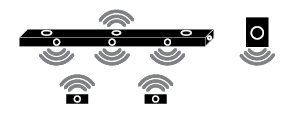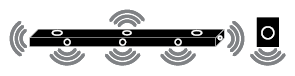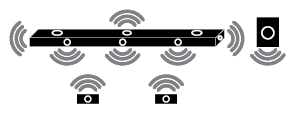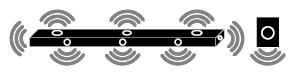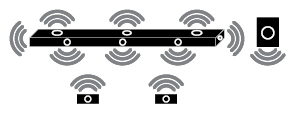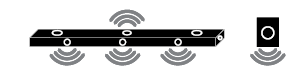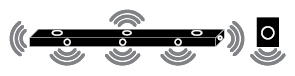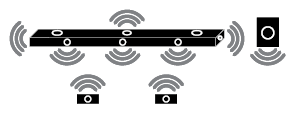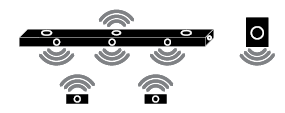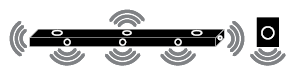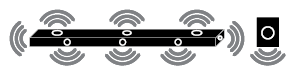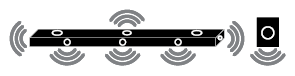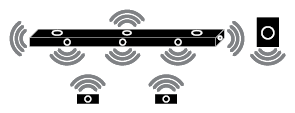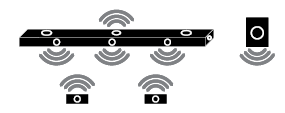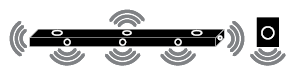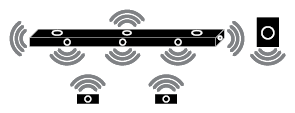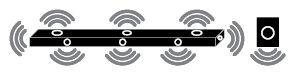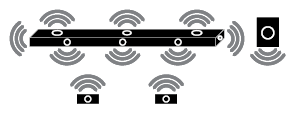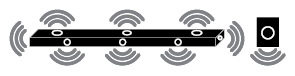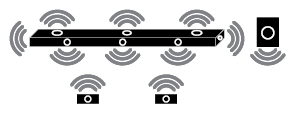Sound Bar Quick Guide
Het product aansluiten
U kunt genieten van een rijker geluid door de soundbar met de draadloze subwoofer te verbinden.
De draadloze subwoofer automatisch verbinden
Na het voltooien van de installatie, zal de draadloze subwoofer automatisch met de soundbar worden verbonden. Verbind de soundbar met de soundbar in deze volgorde.
- a Steek de voedingskabel in de draadloze subwoofer.
- b Steek de voedingskabel die op de draadloze subwoofer is aangesloten in een stopcontact.
- c Steek de voedingskabel in de geluidsbalk.
- d Steek de voedingskabel aangesloten op de geluidsbalk in een stopcontact.
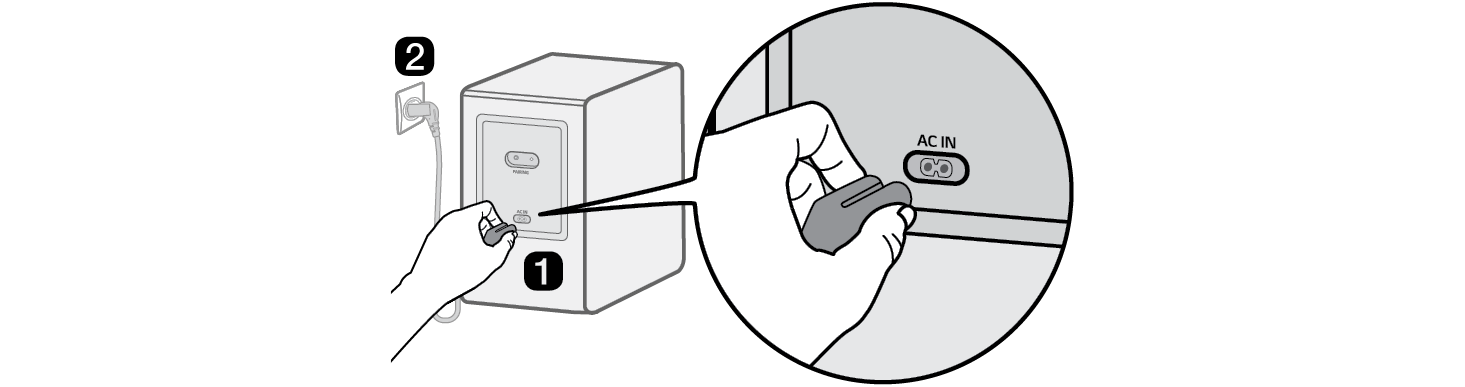
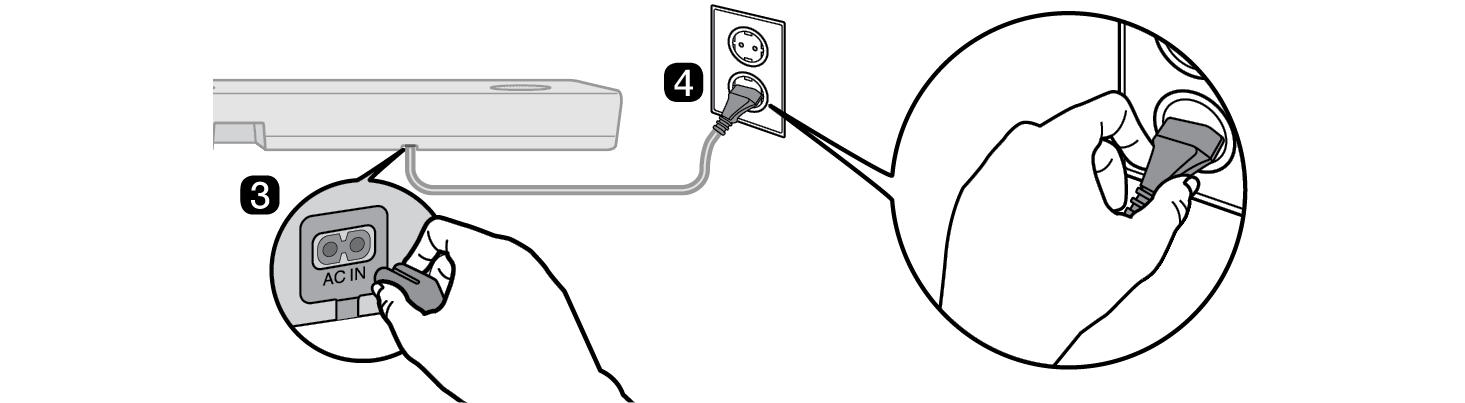

- e Als de verbinding automatisch tot stand werd gebracht, zult u de LED op de achterkant van de draadloze subwoofer groen zien branden.
De verbinding met de LED op de achterkant van de draadloze subwoofer controleren
U kunt de verbindingsstatus controleren aan de hand van de LED op de achterkant van de draadloze subwoofer.
|
LED-kleur |
Status |
|
Groen knipperend |
Verbinding wordt gemaakt |
|
Groen |
Verbonden |
|
Rood |
Slechte verbinding of de subwoofer staat in stand-by |
|
Uit |
Voedingskabel is niet aangesloten |
De draadloze subwoofer handmatig verbinden
Als u een rode LED ziet op de achterkant van de draadloze subwoofer, betekent dit dat de soundbar niet is verbonden met de subwoofer. Sluit ze aan in deze volgorde als dit het geval is.
-
a Druk op de knop Aan/uit
 op de soundbar om deze uit te schakelen.
op de soundbar om deze uit te schakelen. - b Druk op de knop PAIRING op de achterkant van de draadloze subwoofer. Controleer of de LED op de achterkant van de subwoofer groen knippert. Als u nog altijd een rode LED ziet op de draadloze subwoofer, druk dan opnieuw op de knop op de achterkant van de subwoofer en houd de knop ingedrukt.


-
c Druk op de knop Aan/uit
 op de soundbar om deze aan te schakelen.
op de soundbar om deze aan te schakelen. - d Als de verbinding tot stand werd gebracht, zult u de LED op de achterkant van de draadloze subwoofer groen zien branden.
|
|
|
|
|
De luidsprekers achteraan verbinden met de draadloze ontvanger (SPQ8-S, afzonderlijk verkocht)
Automatische verbinding
Na het voltooien van de installatie, zal de draadloze ontvanger automatisch met de sounbar worden verbonden. Verbind de soundbar met de draadloze ontvanger in deze volgorde.
- a Sluit de luidsprekerkabels aan op de overeenstemmende klemmen op de luidsprekers achteraan (links, rechts). Sluit de zwart gestreepte kabel aan op de negatieve klem en de andere kabel op de positieve klem.
- b Sluit de luidsprekerkabels van de luidsprekers achteraan (links, rechts) aan op de draadloze ontvanger.
|
Kleur van de klemmen van de ontvanger |
Positie van de luidspreker |
|
Blauw |
L Links achteraan |
|
Grijs |
R Rechts achteraan |
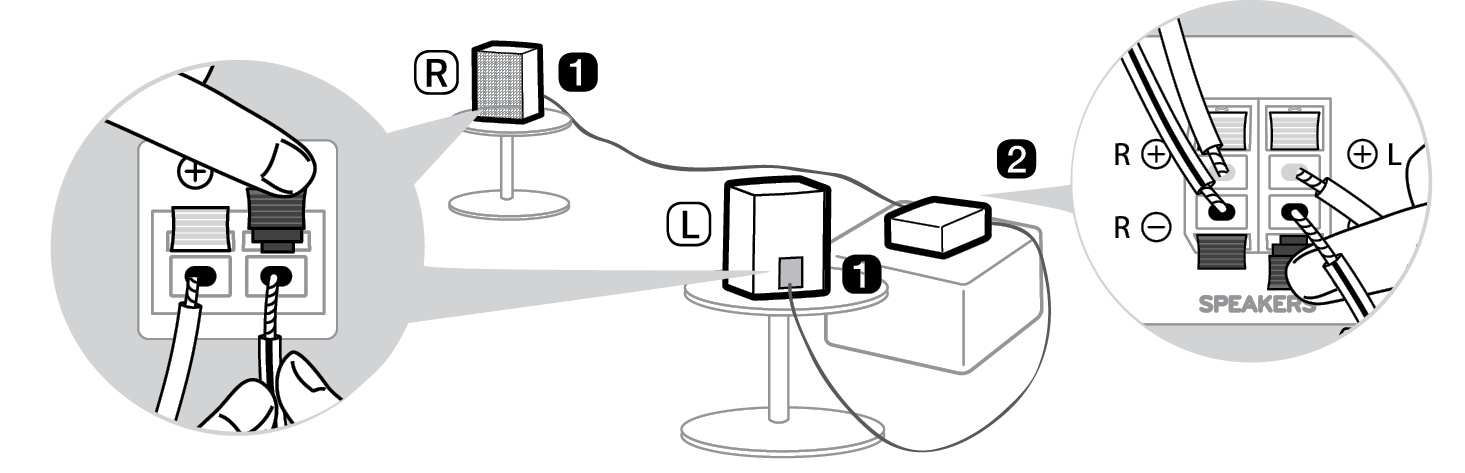

- c Steek de voedingskabel in de draadloze ontvanger.
- d Steek de voedingskabel aangesloten op de draadloze ontvanger in een stopcontact.
-
e Druk op de knop Aan/uit
 op de soundbar om deze aan te schakelen.
op de soundbar om deze aan te schakelen. - f Als de verbinding automatisch tot stand werd gebracht, zult u de LED op de voorkant van de draadloze ontvanger groen zien branden.
|
|
|
|
|
De verbindingsstatus controleren aan de hand van de LED-kleur
U kunt de verbindingsstatus controleren aan de hand van de kleur van de LED op de voorkant van de draadloze ontvanger.
|
LED-kleur |
Status |
|
Groen knipperend |
Verbinding wordt gemaakt |
|
Groen |
Verbonden |
|
Rood |
Slechte verbinding of de ontvanger staat in stand-by |
|
Uit |
Voedingskabel is niet aangesloten |
Als u een rode LED ziet op de voorkant van de draadloze ontvanger, betekent dit dat de soundbar niet is verbonden met de ontvanger. Sluit ze aan in deze volgorde als dit het geval is.
-
a Druk op de knop Aan/uit
 op de soundbar om deze uit te schakelen.
op de soundbar om deze uit te schakelen. - b Druk op de knop PAIRING op de achterkant van de draadloze ontvanger. Controleer of de LED op de voorkant van de draadloze ontvanger groen knippert.
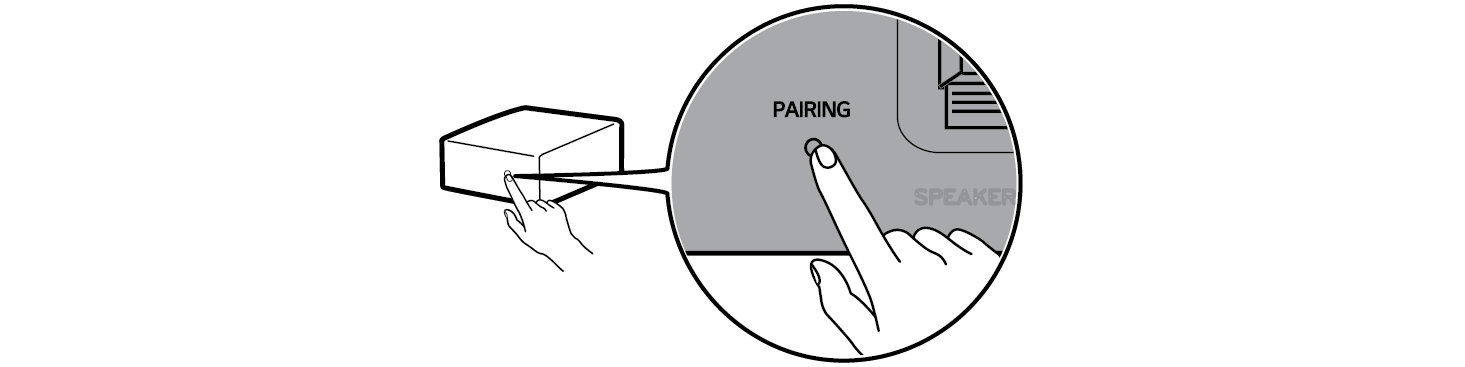

-
c Druk op de knop Aan/uit
 op de soundbar om deze aan te schakelen.
op de soundbar om deze aan te schakelen. - d Als de verbinding tot stand werd gebracht, zult u de LED op de voorkant van de draadloze ontvanger groen zien branden.
|
|
|
|
|
De ferrietkern aansluiten (optioneel)
Een ferrietkern wordt mogelijk niet geleverd, afhankelijk van nationale normen.
De ferrietkern op de luidsprekerkabels aansluiten
Sluit de ferrietkern aan op de kabels om radiostoringen te verminderen.
- a Trek aan deel [a] om de ferrietkern te openen.
- b Wikkel de luidsprekerskabels van de draadloze ontvanger twee keer rond de ferrietkern. Tussen de draadloze ontvanger en de ferrietkern is een afstand van ongeveer 18 cm vereist.
- c Sluit de ferrietkern tot u een klik hoort.
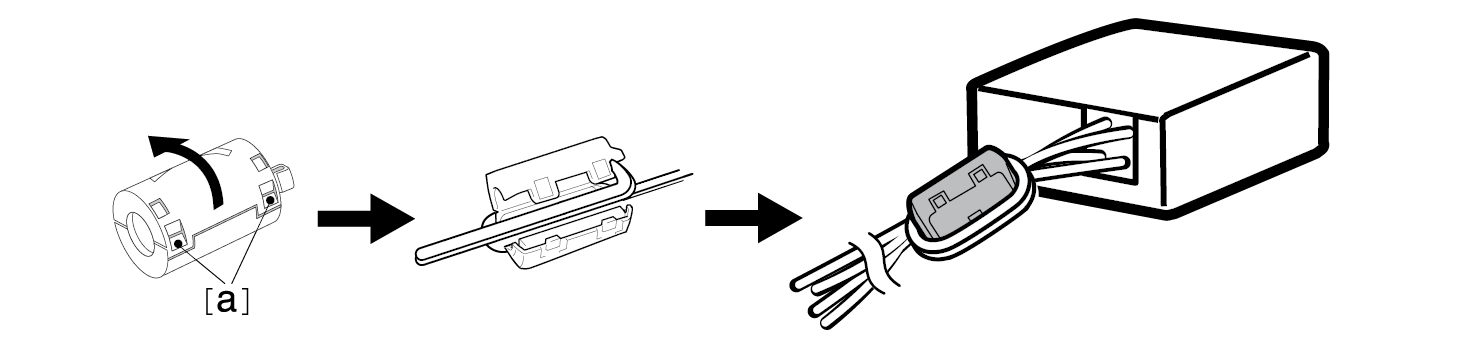

Surroundsound instellen
Met de functie surroundsound kunt u onderdompelend 3D-geluid, dat wordt geproduceerd door meerdere audiokanalen, door de luidsprekers horen, ongeacht de kwaliteit van de kanalen en de origineel opgenomen inhoud.
Als u bijvoorbeeld naar muziek die werd opgenomen in 2.0-kanalen met standaard geluidseffecten luistert, terwijl de luidsprekers achteraan verbonden zijn, kunt u het volgende verschil horen.

Als het surroundgeluid is uitgeschakeld
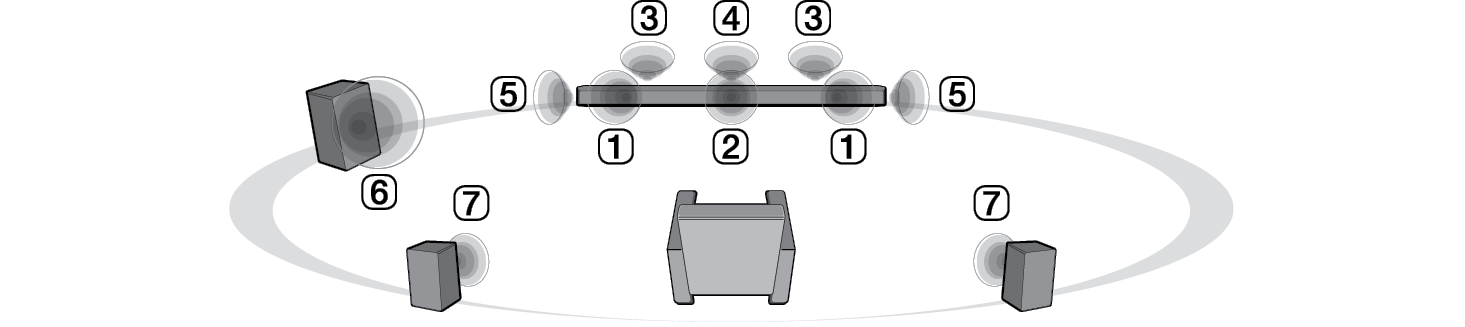
Als het surroundgeluid is ingeschakeld

|
|
|
|
|
Het surroundgeluid in-/uitschakelen
-
a Druk op de knop Instellingen
 . Het product schakelt over naar de instelmodus en u ziet “OFF-AUTO POWER” of “ON-AUTO POWER”.
. Het product schakelt over naar de instelmodus en u ziet “OFF-AUTO POWER” of “ON-AUTO POWER”.


- b Druk, terwijl “OFF-AUTO POWER” of “ON-AUTO POWER” afwisselend wordt weergegeven op het statusscherm, op de knop Links/Rechts om de instelling surroundsound te selecteren. U kunt de status van de surroundsound zien, “OFF-SURROUND” of “ON-SURROUND”.


- c Druk, terwijl “OFF-SURROUND” of “ON-SURROUND” afwisselend wordt weergegeven op het statusscherm, op de knop Omhoog/Omlaag om het surroundgeluid in of uit te schakelen.


Luidsprekergeluid op basis van de ingangskanalen
|
Geluidseffecten |
Ingang |
Uitgang |
||
|
Luidsprekers achteraan niet verbonden |
Luidsprekers achteraan verbonden |
|||
|
AI SOUND PRO Geluid aangepast met kunstmatige intelligentie |
2.0-kanalen |
|
|
|
|
5.1-kanalen |
DTS |
|
|
|
|
Andere |
|
|||
|
7.1-kanalen of meer |
|
|
||
|
7.1.4-kanalen |
|
|
||
|
STANDARD U kunt van geoptimaliseerd geluid genieten. |
2.0-kanalen |
|
|
|
|
5.1-kanalen |
DTS |
|
|
|
|
Andere |
|
|||
|
7.1-kanalen of meer |
|
|
||
|
7.1.4-kanalen |
|
|
||
|
MUSIC Geluid verrijkt met MERIDIAN-technologie |
2.0-kanalen |
|
|
|
|
5.1-kanalen |
DTS |
|
||
|
Andere |
|
|||
|
7.1-kanalen of meer |
|
|||
|
7.1.4-kanalen |
|
|
||
|
CINEMA Filmisch 3D-geluid |
2.0-kanalen |
|
|
|
|
5.1-kanalen |
||||
|
7.1-kanalen of meer |
||||
|
7.1.4-kanalen |
||||
|
CLEAR VOICE Duidelijke spraak, een verbetering van de kwaliteit van spraak |
2.0-kanalen |
|
|
|
|
5.1-kanalen |
DTS |
|
|
|
|
Andere |
|
|||
|
7.1-kanalen of meer |
|
|
||
|
7.1.4-kanalen |
|
|
||
|
SPORTS Realistisch geluid, zoals in een sportstadion |
2.0-kanalen |
|
|
|
|
5.1-kanalen |
DTS |
|
|
|
|
Andere |
|
|||
|
7.1-kanalen of meer |
|
|
||
|
7.1.4-kanalen |
|
|
||
|
GAME Geoptimaliseerd geluid voor games |
2.0-kanalen |
|
|
|
|
5.1-kanalen |
DTS |
|
|
|
|
Andere |
|
|||
|
7.1-kanalen of meer |
|
|
||
|
7.1.4-kanalen |
|
|
||
|
BASS BLAST (BASS BLAST+) Geluid met versterkte lage tonen |
2.0-kanalen |
|
|
|
|
5.1-kanalen |
||||
|
7.1-kanalen of meer |
||||
|
7.1.4-kanalen |
||||